
Messenger Backup : Sauvegarde rapide de Facebook Messenger sur Android et iOS

Les plateformes de médias sociaux sont devenues une partie importante de notre vie. Nous nous retrouvons à ouvrir une application pour discuter avec quelqu’un ou partager des photos, des mises à jour de statut, etc. Une plate-forme qui a été populaire est Facebook Messenger, qui vous permet de discuter et de passer des appels vidéo avec vos amis et votre famille directement depuis votre téléphone.
Plusieurs entreprises utilisent également des plateformes de médias sociaux telles que FaceBook Messenger pour contacter leurs clients. Il est donc crucial que vous sachiez comment sauvegarder les discussions Facebook Messenger. Si vous ne savez pas comment faire une sauvegarde Messenger, suivez attentivement ce guide. Nous allons passer en revue toutes les étapes de manière très claire.
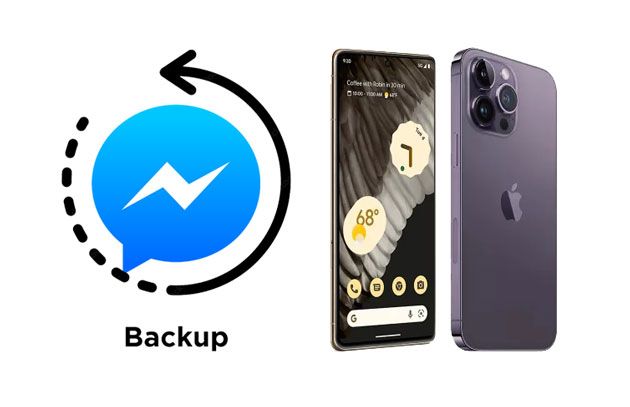
Cloud Storage est une plate-forme qui stocke des données sur Internet en toute sécurité. Vous pouvez utiliser ce stockage pour conserver toutes vos discussions Facebook Messenger. Vous n’avez pas besoin de suivre d’étapes compliquées et vous pouvez facilement le faire depuis votre téléphone. Le stockage dans le cloud est presque gratuit, fiable et sécurisé. Certains des stockages en nuage incluent :
Google Drive est l’un des services de stockage en nuage les plus populaires. Vous pouvez facilement l’utiliser pour sauvegarder automatiquement Facebook Messenger Chat.
Un autre service de stockage en nuage populaire, Dropbox, vous permet de stocker vos fichiers sur ses serveurs en nuage et vous permet d’y accéder n’importe où et n’importe quand. Il s’agit d’un moyen plus sûr de sauvegarder les discussions Facebook Messenger, car les données seront enregistrées directement sur le serveur Dropbox et ne seront pas stockées localement dans la mémoire de votre téléphone.
Avec Microsoft OneDrive, vous pouvez sauvegarder les discussions Facebook Messenger. Vous devez télécharger OneDrive sur votre téléphone Android ou iPad et suivre les étapes simples ci-dessous.
Pour enregistrer vos discussions Facebook Messenger à l’aide du stockage en nuage, procédez comme suit :
Étape 1 : Ouvrez votre OneDrive (Dropbox ou Google Drive).
Étape 2 : Cliquez sur le bouton Télécharger . Ici, vous trouverez l’endroit où télécharger les fichiers.
Étape 3 : Appuyez maintenant sur le fichier HTML de Facebook Messenger pour télécharger vos discussions FaceBook Messenger.
Étape 4 : Après cela, vos messages seront téléchargés sur votre stockage cloud préféré.

Pour en savoir plus : Vous voulez copier des albums photo de votre iPhone vers un PC sans tracas ? Alors ne manquez pas ce tutoriel.
Vous pouvez sauvegarder votre Facebook Messenger manuellement sur votre Android ou iPhone. C’est la meilleure méthode si vous ne souhaitez pas sauvegarder tous vos messages. Voici comment sauvegarder manuellement Facebook Messenger :
Étape 1 : Ouvrez l’application Facebook Messenger en suivant le lien, https://www.facebook.com/messages/t/ et appuyez sur les conversations que vous souhaitez sauvegarder.
Étape 2 : Faites défiler vers le bas tout en mettant en surbrillance les messages que vous souhaitez sauvegarder, puis cliquez sur les touches Ctrl + C pour copier le texte souhaité.
Étape 3 : Ouvrez votre MS Word, votre bloc-notes ou tout autre éditeur de texte, et collez le texte copié dans votre éditeur de texte préféré. Enfin, enregistrez le fichier texte sous forme de fichier Word ou de fichier PDF. Vous pouvez désormais accéder facilement à votre chat Facebook Messenger sauvegardé n’importe où et n’importe quand.
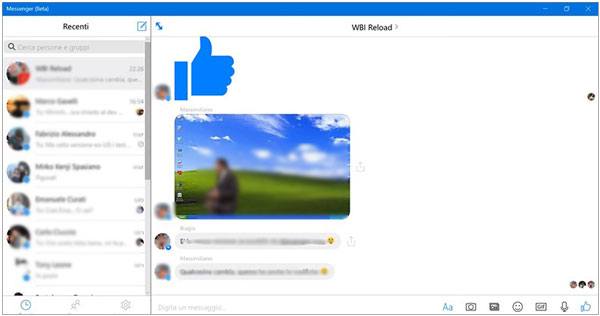
Bien que cette méthode ne soit pas très rapide, c’est le meilleur moyen de sauvegarder des discussions spécifiques à partir de votre messagerie Facebook. Lorsque vous utilisez cette méthode, il est également prudent d’enregistrer des signets si vous souhaitez enregistrer l’intégralité de la conversation. L’utilisation d’un bookmarklet vous évitera d’avoir à faire défiler vers le bas ou le haut d’une conversation.
Pour en savoir plus: Si vous souhaitez transférer vos SMS iOS sur votre ordinateur, vous pouvez utiliser ces méthodes pratiques.
Est-il possible de sauvegarder vos discussions Facebook Messenger directement en ligne ? Oui. Cette méthode est un peu facile et nécessitera un ensemble d’étapes simples. Vous devez suivre les étapes ci-dessous :
Étape 1 : Connectez-vous à votre application Facebook Messenger et cliquez sur l’option Paramètres . Cette option se trouve sur les trois points dans le coin supérieur droit de l’écran de vos conversations.
Étape 2 : Appuyez sur l’option Général , située dans le menu de gauche. Cliquez ensuite sur le bouton Télécharger une copie de vos données Facebook qui apparaîtra sur la page entrante.
Étape 3 : Pour démarrer l’archive, cliquez sur le bouton vert qui se trouve sur la nouvelle page. Ensuite, une fenêtre pop-up vous demandant de saisir à nouveau votre mot de passe apparaîtra.
Étape 4 : Cliquez ensuite sur le bouton Démarrer mon archive qui apparaît, puis cliquez sur le bouton OK pour qu’un e-mail contenant vos données soit envoyé dans votre boîte de réception.
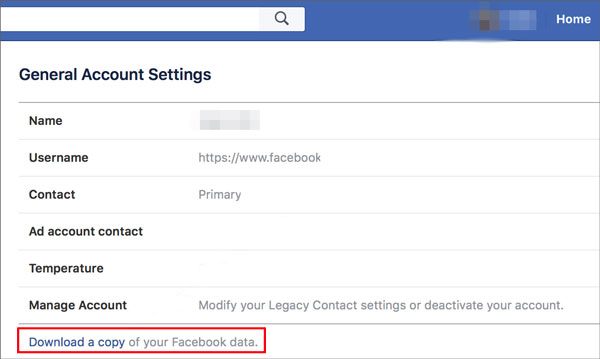
Voir aussi : Comment récupérer des données de la mémoire interne de l’iPhone ? Les 3 meilleures façons
Cette sauvegarde et restauration de données iOS est une application fiable que vous pouvez utiliser pour sauvegarder et restaurer facilement toutes vos données iPhone / iPad et vos SMS (messages texte). Vous pouvez sauvegarder vos discussions Facebook Messenger, votre messagerie vocale, vos rappels, vos photos, vos contacts, vos notes, vos mémos vocaux, WhatsApp et vos pièces jointes, votre calendrier, vos signets Safari et bien plus encore depuis votre iPad ou iPhone vers votre ordinateur en un seul clic.
Ce logiciel sauvegarde non seulement vos chats et autres fichiers multimédias, mais vous permet également de restaurer toutes vos données iOS rapidement et facilement. La meilleure chose est qu’une nouvelle sauvegarde ne peut pas écraser la sauvegarde existante. C’est un outil incroyable pour les utilisateurs d’iPhone / iPad qui souhaitent conserver leurs sauvegardes de chat et leurs fichiers multimédias sur leurs ordinateurs.
* Sauvegardez facilement l’historique des discussions et les pièces jointes de Facebook Messenger sur un iPhone ou un iPad.
* Vous permet de visualiser vos messages Facebook sur l’ordinateur après la sauvegarde.
* Vous aider à sauvegarder les discussions WhatsApp, Kik, LINE, WeChat, les données multimédias, etc.
* Vous permet de restaurer les données de sauvegarde sur votre appareil iOS sans tracas.
* Récupérez toutes les données perdues ou supprimées de tous les appareils iOS via les sauvegardes iCloud/iTunes directement.
* Prise en charge de la plupart des générations d’iOS, y compris iOS 16.
* Protégez votre vie privée en chiffrant votre sauvegarde.
Téléchargez ce logiciel de sauvegarde et de restauration ci-dessous.
Voici un guide étape par étape sur la façon de sauvegarder facilement vos discussions Facebook Messenger sur iPhone :
01Lancez le programme sur votre ordinateur après l’avoir installé. Connectez votre appareil iPhone.
02Sélectionnez Sauvegarde et restauration iOS dans le menu et cliquez sur Sauvegarde des données iOS. Choisissez un mode de sauvegarde, puis appuyez sur Démarrer. Marquez les données spécifiques que vous souhaitez sauvegarder et appuyez sur Suivant.

03Il est temps pour vous de sauvegarder vos données. Sélectionnez les options Messenger et Pièces jointes Messenger, puis cliquez sur le bouton Suivant pour sélectionner un dossier de sauvegarde. Enfin, appuyez sur Sauvegarder pour démarrer le processus. Après cela, vos discussions Messenger seront stockées sur votre ordinateur.

Vous avez peut-être passé beaucoup de temps à rechercher comment sauvegarder vos discussions Facebook Messenger. Vous savez maintenant qu’il existe de nombreuses méthodes pour sauvegarder vos discussions Facebook Messenger. Si votre appareil mobile est iOS, vous pouvez choisir cette méthode efficace - Sauvegarde et restauration de données iOS. C’est une application fiable que vous pouvez utiliser pour sauvegarder et restaurer facilement tous vos messages Facebook.
Articles connexes :
3 façons de transférer de la musique de l’iPhone vers l’ordinateur sans iTunes
Comment transférer des contacts d’un PC vers un iPhone avec/sans iTunes - 4 façons
Comment ajouter des sonneries à l’iPhone 14 à partir d’un ordinateur (le meilleur de tous les temps)
Comment enregistrer les messages WeChat de l’iPhone vers l’ordinateur [Corrigé]
Comment récupérer des messages texte supprimés sur iPhone avec ou sans sauvegarde